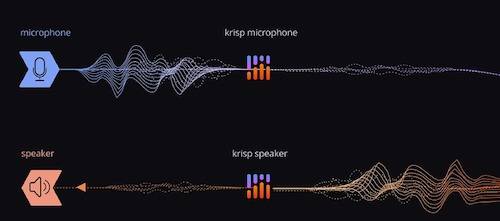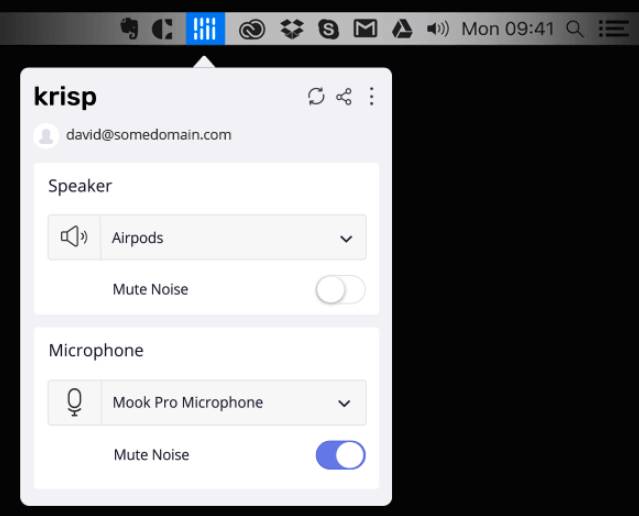ទាញយក Krisp
ទាញយក Krisp,
គ្រីសគឺជាកម្មវិធីលុបចោលសំលេងរំខានដែលអ្នកប្រើប្រាស់កុំព្យូទ័រវីនដូអាចទាញយកនិងប្រើប្រាស់ដោយឥតគិតថ្លៃ។ វាគឺជាកម្មវិធីដ៏ល្អមួយដែលអ្នកអាចប្រើដើម្បីទប់ស្កាត់សំលេងរំខានផ្ទៃខាងក្រោយនិងបំបាត់សំលេងរំខានផ្ទៃខាងក្រោយពេលកំពុងចាក់ផ្សាយតាមការជជែកជាវីដេអូការហៅជាសំលេងនិងយូធ្យូបដូចជា Skype, WhatsApp, Google Hangouts ។ វាក៏ជាជម្រើសដ៏ល្អបំផុតមួយសម្រាប់អ្នកដែលកំពុងស្វែងរកកម្មវិធីលុបចោលសំលេងរំខានមីក្រូហ្វូន។
ទាញយក Krisp
កម្មវិធីលុបចោលសំលេងរំខានដែលមានប្រសិទ្ធភាពដែលធ្វើការជាមួយមីក្រូហ្វូនអូប៉ាល័រកាសកាសគ្រីស។ វាគឺជាកម្មវិធីមួយដែលអ្នកអាចប្រើដើម្បីកាត់បន្ថយសំលេងរំខានផ្ទៃខាងក្រោយទៅសូន្យជាពិសេសនៅពេលធ្វើការហៅជាវីដេអូនៅខាងក្រៅ។ ប្រសិនបើអ្នកធុញទ្រាន់នឹងការស្វែងរកកន្លែងស្ងាត់ដើម្បីនិយាយខ្ញុំសូមណែនាំកម្មវិធីនេះដែលកាត់បន្ថយសម្លេងរំខានពីផ្ទៃខាងក្រោយ។ ជាមួយនឹងការចុចប៊ូតុងអ្នកអាចរារាំងទាំងសំលេងរំខានដែលចេញពីអ្នកនិងសំលេងរំខានដែលមកពីផ្ទុយ។ កម្មវិធីដែលមានភាពងាយស្រួលប្រើអនុវត្តដំណើរការសំលេងនៅក្នុងស្រុកដូច្នេះសំលេងនិងសំលេងរបស់អ្នកមិនត្រូវបានផ្ទេរពីឧបករណ៍ទៅម៉ាស៊ីនមេទេ។
ជាមួយអ្នកប្រើប្រាស់ជាង ៣០ ម៉ឺននាក់នៅក្នុងប្រទេសជាង ២០០ ប្រទេស Krisp អំពាវនាវដល់អ្នកប្រើប្រាស់ម្នាក់ៗនិងអ្នកប្រើប្រាស់អាជីវកម្ម។ កម្មវិធីលុបចោលសំលេងរំខានសម្រាប់អ្នកឯករាជ្យអ្នកបោះពុម្ពផ្សាយអ្នកលេងហ្គេមមជ្ឈមណ្ឌលហៅទូរស័ព្ទអ្នករាល់គ្នា។ ដោយមិនចាំបាច់ទាញយកកម្មវិធីអ្នកអាចលឺថាវាមានប្រសិទ្ធភាពយ៉ាងដូចម្តេចពី https://krisp.ai/#action ។ ដោយមិនភ្លេចកម្មវិធីនេះប្រើបច្ចេកវិទ្យាបញ្ញាសិប្បនិម្មិតដែលសម្របតាមសំលេងរបស់អ្នកនិងវិវឌ្ឍន៍តាមពេលវេលា។
Krisp លក្ខណៈពិសេស
- វេទិកា: Windows
- ប្រភេទ: App
- ភាសា: អង់គ្លេស
- ទំហំឯកសារ: 73.80 MB
- អាជ្ញាប័ណ្ណ: ឥតគិតថ្លៃ
- អ្នកអភិវឌ្ឍន៍: 2Hz, Inc.
- ព័ត៌មានថ្មីៗ: 09-07-2021
- ទាញយក: 8,736